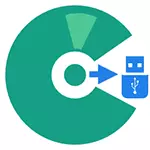
如果我們有Windows 7或8安裝磁盤或僅在文件夾中的內容,我們需要從中拍攝可引導閃存驅動器當然,您可以從磁盤創建ISO映像,然後記錄它。但是,在沒有這種中間動作的情況下,您也可以進行,例如,在不格式化閃存驅動器的情況下,使用easybcd程序。順便說一下,同樣可以使用Windows製作可啟動的外部硬盤,保存所有數據。此外:啟動閃存驅動器 - 創建的最佳程序
使用easybcd創建可啟動閃存驅動器的過程
我們像往常一樣,您需要一個所需卷的閃存驅動器(或外部USB硬盤)。首先,在其上重寫安裝磁盤Windows 7或Windows 8(8.1)的所有內容。應該有關於圖片中看到的相同文件夾結構。不需要格式化閃存驅動器,您可以留下它已經可用的數據(但是如果選擇的文件系統 - FAT32,則可以下載NTFS,因此可以更好地下載)。
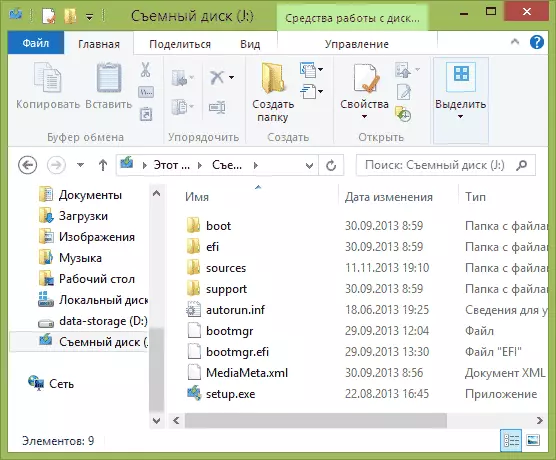
在此之後,您需要下載並安裝easybcd程序 - 它是免費的非商業用途,官方網站https://neosmart.net/easybcd/
立即我會說該程序的設計並不是那麼多來創建可啟動的閃存驅動器,而是為了管理計算機上的多個操作系統的加載,並且本手冊中描述的一個操作只是一個有用的額外可能性。
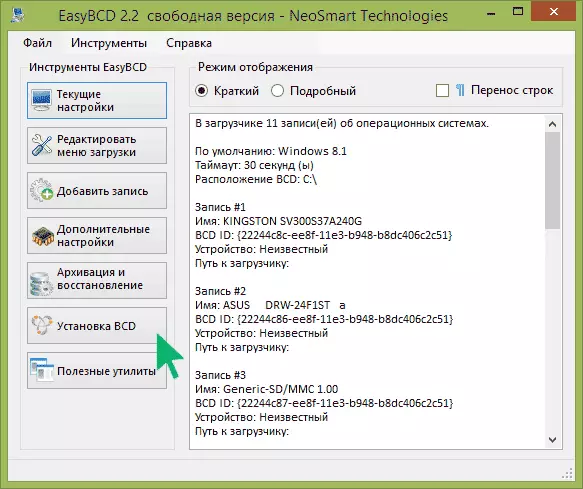
運行easybcd,您可以在啟動時選擇俄語接口語言。之後,要使用Windows引導文件進行閃存驅動器,請按照三步:
- 單擊“安裝BCD”
- 在“部分”部分中,選擇Windows安裝文件所在的部分(磁盤或閃存驅動器)
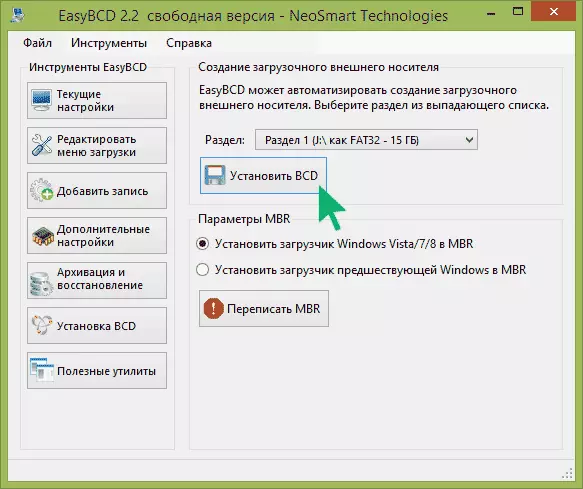
- 單擊“安裝BCD”並等待操作。
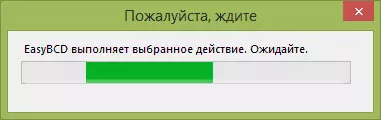
之後,創建的USB驅動器可用作可引導。
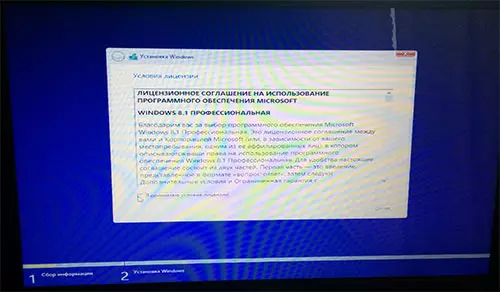
只是在情況下,檢查一切是否有效:對於測試,我使用了在FAT32中格式化的閃存驅動器和Windows 8.1的原始引導映像,以前解壓縮並重新寫入驅動器。一切都適用。
